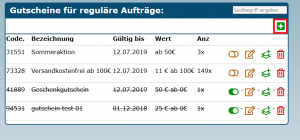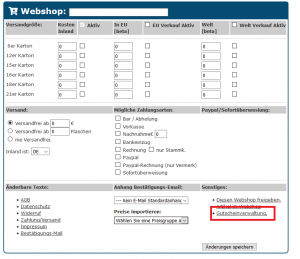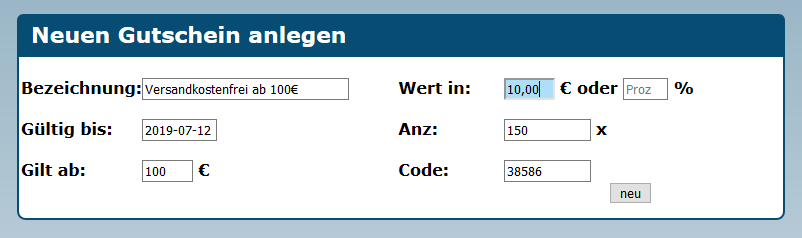Gutscheine: Unterschied zwischen den Versionen
Keine Bearbeitungszusammenfassung |
|||
| Zeile 29: | Zeile 29: | ||
=== Gutscheine an Aufträge anfügen === | === Gutscheine an Aufträge anfügen === | ||
Ein erstellter Gutschein wird mit diesem Symbol <i class="far fa-layer-plus navFont ng fa-2x" style="color:#029203"></i> in den geöffneten Auftrag eingefügt. Der Betrag automtatisch als Rabattposition eingetragen und der Wert vom Gutschein abgezogen. Erreicht der Gutschein dabei 0, wird er automatisch deaktiviert. | Ein erstellter Gutschein wird mit diesem Symbol <i class="far fa-layer-plus navFont ng fa-2x" style="color:#029203"></i> in den geöffneten Auftrag eingefügt. Der Betrag automtatisch als Rabattposition eingetragen und der Wert vom Gutschein abgezogen. Erreicht der Gutschein dabei 0, wird er automatisch deaktiviert. | ||
==Gutscheine verkaufen== | |||
Voraussetzung, um einen Gutschein in der [[Kasse]] zu verkaufen ist, dass der Gutschein als Artikel angelegt wurde. Ein mögliches Vorgehen ist hier das Generieren einer größeren Menge Gutscheine mit demselben Code. Im nächsten Schritt kann ein neuer Artikel angelegt werden, der als Bestand die Anzahl der Gutscheine, als Preis den Wert der Gutscheine und als Name den Code dieser Gutscheine enthält. Bei einem Verkauf fügen Sie einfach den entsprechenden Artikel hinzu. | |||
Beispielsweise können Sie den Artikel ''Gutschein 10€'' nennen. | |||
== Gutscheine in Webshops == | == Gutscheine in Webshops == | ||
| Zeile 37: | Zeile 42: | ||
[[Datei:Gutschein_im_Webshop_anlegen.PNG|Gutschein für Webshop anlegen]] | [[Datei:Gutschein_im_Webshop_anlegen.PNG|Gutschein für Webshop anlegen]] | ||
Version vom 17. Juni 2020, 08:04 Uhr
Mit Weinbau-online besteht die Möglichkeit, Gutscheine für reguläre Aufträge oder für den eigenen Webshop anzulegen.
Gutscheine im Auftrag anlegen
Oft kommt es vor, dass ein Kunde einen Gutschein für einen Freund kaufen möchte. Dieser soll beispielsweise einen Wert von 50 Euro haben und ab einem Rechnungswert von 0 Euro gültig sein
Gehen Sie dazu in einen beliebigen Auftrag und klicken Sie auf das Gutschein-Symbol
Es öffnet sich das Fenster für Gutscheine für reguläre Aufträge. Mit einem Klick auf das
können Sie einen neuen Gutschein anlegen.(siehe Bild 1)
Folgende Felder sind auszufüllen:
- Bezeichnung: Interne, freie Bezeichnung
- Gültig bis: Ablaufdatum des Gutscheins
- Wert in: Wert in Euro - bei absoluten Werten | Prozent bei prozentualen (nur im Webshop möglich)
- Gilt ab: Einkaufswert gesamt, ab dem der Gutschein gilt (bei einem Geschenkgutschein werden hier 0 Euro angegeben)
- Code: Zahlenkombination für den Nutzer - frei anlegbar, muss aber eindeutig sein
- Nutzbar: Anzahl der maximalen Nutzungen (1-99999)
Legt man einen Gutschein in einem normalen Auftrag an, so kann dieser nicht für den Webshop genutzt werden. Außerdem ist nur ein absoluter Wert als Gutschein möglich und kein prozentualer Wert.
Gutscheine an Aufträge anfügen
Ein erstellter Gutschein wird mit diesem Symbol in den geöffneten Auftrag eingefügt. Der Betrag automtatisch als Rabattposition eingetragen und der Wert vom Gutschein abgezogen. Erreicht der Gutschein dabei 0, wird er automatisch deaktiviert.
Gutscheine verkaufen
Voraussetzung, um einen Gutschein in der Kasse zu verkaufen ist, dass der Gutschein als Artikel angelegt wurde. Ein mögliches Vorgehen ist hier das Generieren einer größeren Menge Gutscheine mit demselben Code. Im nächsten Schritt kann ein neuer Artikel angelegt werden, der als Bestand die Anzahl der Gutscheine, als Preis den Wert der Gutscheine und als Name den Code dieser Gutscheine enthält. Bei einem Verkauf fügen Sie einfach den entsprechenden Artikel hinzu.
Beispielsweise können Sie den Artikel Gutschein 10€ nennen.
Gutscheine in Webshops
Gutscheine für Webshops sind beispielsweise von Vorteil, um ab einem bestimmten Warenwert die Bestellung versandkostenfrei anzubeiten. Man nimmt an, dass die Versandkosten normalerweise 10 Euro betragen. So wird unter Aufträge - Privatwebshop - Gutscheinverwaltung ein neuer Gutschein angelegt. Dem Kunden kann Rabattcode per Mail zugeschickt werden. Diesen trägt er dann beim Kaufvorgang in das entsprechende Feld ein.